win10系统修复u盘损坏的6个方法详解
- 分类:Win10 教程 回答于: 2022年02月19日 09:16:00
u盘作为我们日常频繁使用的可移动硬盘,时间久后难免会出现问题。当出现u盘损坏时,要怎么修复u盘损坏呢?下面小编就给大家分享下实用的win10系统修复u盘损坏的6个方法。
工具/原料:
系统版本:windows10 系统
工具:损坏的u盘
方法/步骤:
方法一:
1、插入损坏的u盘,点击快捷键win+X,或者直接鼠标右击开始菜单,选择【设备管理器】打开。
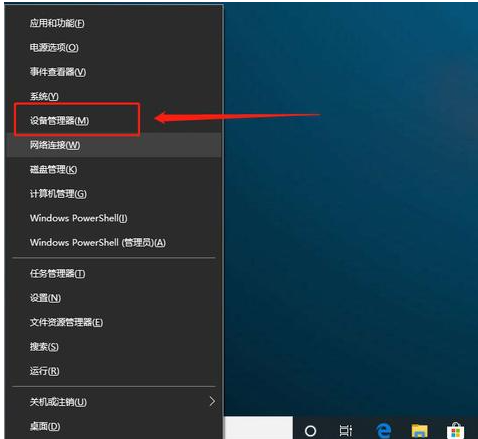
2、在设备管理器界面,鼠标右键【USB大容量存储设备】,选择【启用设备】即可。
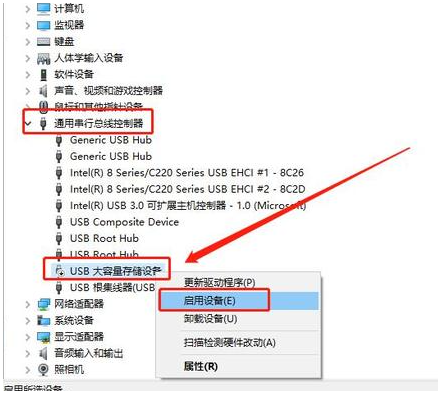
方法二:重新扫描磁盘
1、插入损坏的u盘,按下【win+X】快捷键,选中【磁盘管理】打开。
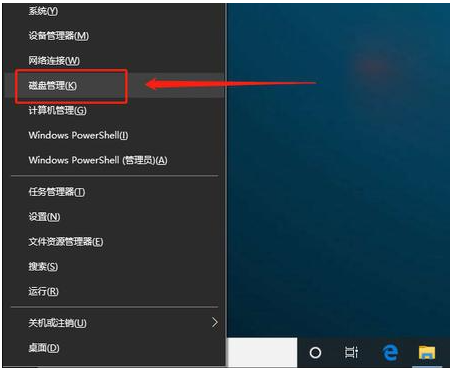
2、磁盘管理中选中u盘,点击工具栏的【操作】,选择【重新扫描磁盘】后等待修复即可。
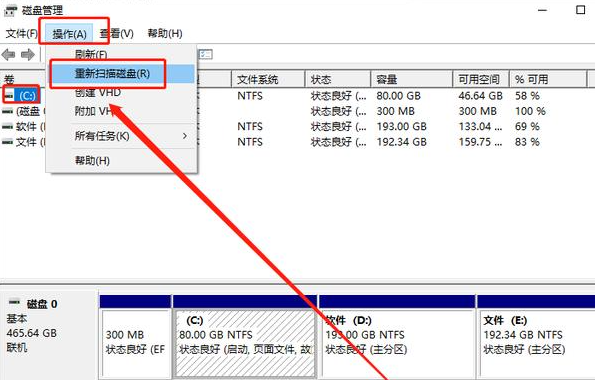
方法三:开启usb端口
1、重启电脑不断按下启动快捷键进入BIOS界面。进入BIOS界面后,使用方向键切换至“Security”选项卡,选择“I/O Port Access”并回车。
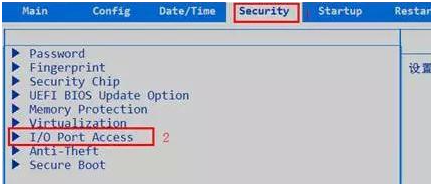
2、选中“USB Port”并回车,设置为“Enabled”,然后按f10保存设置即可。
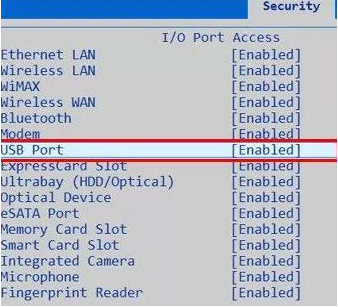
方法四:
1、同时按下【win+X】快捷键,选择【设备管理器】打开。
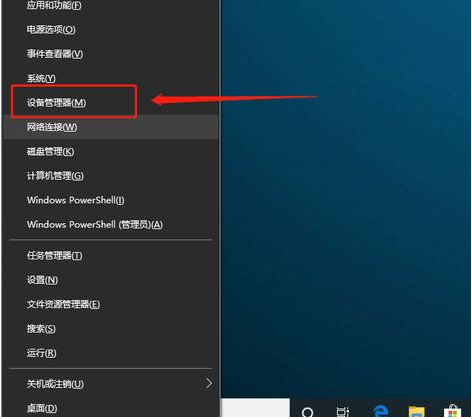
2、展开【通用串行总线控制器】,鼠标右键【USB Root Hub】并选择【卸载设备】或删除,然后重启电脑等待驱动安装完成。
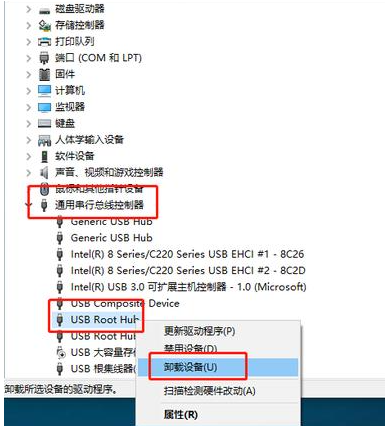
方法五:
1、在设备管理器中,点击展开【通用串行总线控制器】,右键【USB Root Hub】,选择【更新驱动程序】。
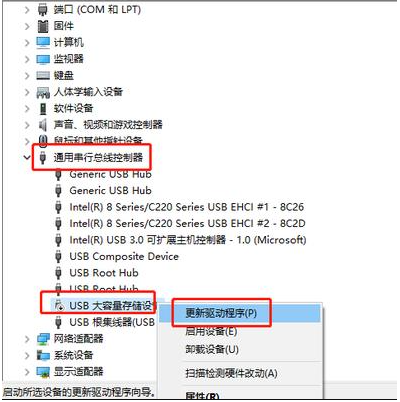
2、弹出驱动页面时,选择【自动搜索更新的驱动程序软件】,按照指引操作就可以了。
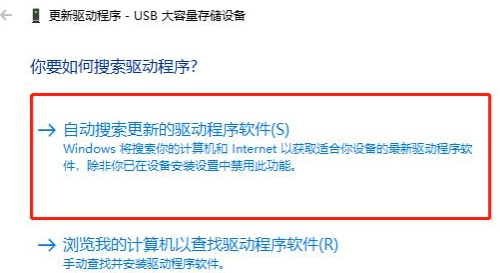
方法六:
最后一个方法就是借助u盘修复工具来修复了。如果以上的的方法都不能解决,比如图中的u盘量产工具或者u盘格式化工具进行修复即可,不过这个会导致u盘里的数据丢失。
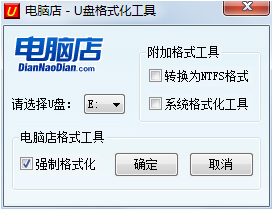
总结:
方法一:
打开【设备管理器】;
右键【USB大容量存储设备】,选择【启用设备】;
方法二:
打开【磁盘管理】;
选中u盘,点击工具栏的【操作】,选择【重新扫描磁盘】;
方法三:
重启电脑按启动键进入BIOS界面后,使用方向键切换至“Security”选项卡,选择“I/O Port Access”并回车;
选中“USB Port”并回车,再将它设置为“Enabled”保存即可;
方法四:
打开【设备管理器】;
点击展开【通用串行总线控制器】,右键【USB Root Hub】并选择【卸载设备】或删除,重启等待安装驱动完成;
方法五:
点击展开【通用串行总线控制器】,右键【USB Root Hub】,选择【更新驱动程序】;
弹出驱动页面时,单击【自动搜索更新的驱动程序软件】完成操作即可;
方法六:
借助u盘量产工具或者u盘格式化工具修复。
 有用
26
有用
26


 小白系统
小白系统


 1000
1000 1000
1000 1000
1000 1000
1000 1000
1000 1000
1000 1000
1000 1000
1000 1000
1000 1000
1000猜您喜欢
- win10过期了怎么激活教程2021/10/14
- 不用U盘,Win10如何安装?2024/02/01
- win10易升安装失败的解决方法..2022/05/05
- win10即将完成,只需一步之遥..2024/01/17
- 文件夹选项在哪里,小编教你Win10文件..2018/05/24
- 微软win10安装工具怎么用2022/06/16
相关推荐
- win10系统激活方法大全2024/01/09
- 想知道小白一键重装系统win10怎么激活..2022/10/26
- 教你几步搞定win10wlan未识别的网络怎..2020/09/17
- win10易升怎么使用2021/06/03
- 运行快捷键,小编教你win10怎么打开运..2018/05/23
- 例举win10中如何给磁盘分区2019/03/26














 关注微信公众号
关注微信公众号



